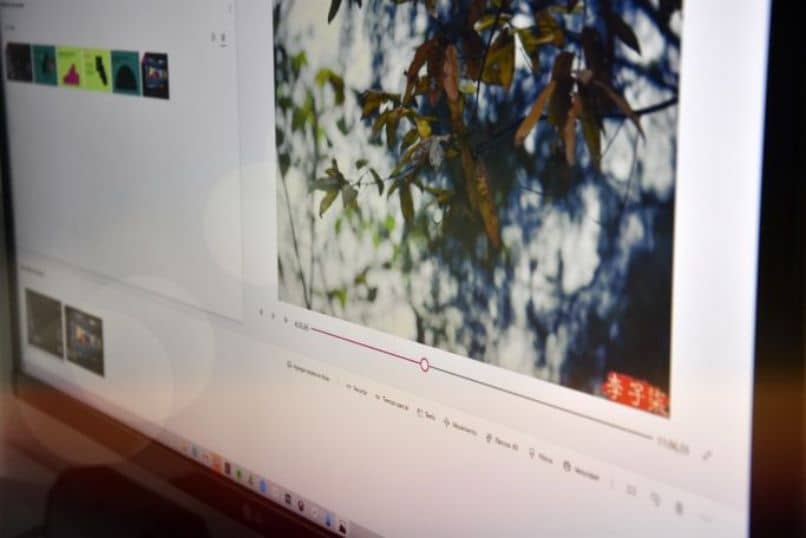
Tänään aiomme nähdä kuinka liittää kaksi tai useampia videoita ilmaiseksi Windows 10: ssä ilman ohjelmia. Niissä tapauksissa, joissa sinun on muokattava videota nopeasti, etkä halua ladata mitään Internetistä ollenkaan.
Haluatko vesileimata videoita tai liittyä useaan luodaksesi yhden tiedoston. Sitten ohjelma ”Valokuvat”Windows 10 pystyy suorittamaan tehtävän aivan liian yksinkertaisella tavalla.
Sinun ei tarvitse olla asiantuntija tai sinulla on tietoa videoiden muokkaamisesta. On monia sovelluksia, joilla on suuri potentiaali, jotka on suunniteltu ihmisille, joilla ei ole paljon tietoa aiheesta ja jotka ovat vasta aloittamassa videon muokkauksen maailmassa.
Tänään näemme yhden niistä sovelluksista, jotka ovat jo asennettu Windows 10: een, missä voit liittyä useisiin videoihin erittäin nopeasti ja helposti.
Kuinka liittyä videoihin ilmaiseksi ilman ohjelmia Windows 10: ssä
- Yhdistämään yhden tai useamman videon Windows 10: ssä aiomme käyttää sovellusta, joka on jo asennettu käyttöjärjestelmään. Joten meidän ei tarvitse ladata mitään.
- Aluksi painamme “alkaa”Tai”Windows”näppäimistöllä.
- Tämän jälkeen kirjoitamme ”Valokuvat”Ja avaamme ensimmäisen näkyvän tuloksen.
- Kun sovellus on auki, meidän on napsautettava painiketta ”Luoda”Mikä on huipulla. Pieni valikko tulee näkyviin, ja tässä meidän on valittava ”Mukautettu video”.
- Nyt se ohjaa meidät osioon, jossa voimme nähdä sarjan videoita, jotka on tallennettu käyttöjärjestelmään. Mutta mitä teemme, on mennä välilehdelle ”Sideaine” ja myöhemmin ”Lisää kansio”Voit lisätä tarkalleen kansion, johon meillä on videotiedostot, joihin haluamme liittyä.
- Kun olemme tehneet, voimme nähdä kaikki kyseisessä kansiossa olevat videot. Meidän on valittava videot, joihin haluamme liittyä, ja napsauttaa sitten ”Luoda”Aloittaa prosessin.

Yhdistä useita videoita ilman ohjelmia Windows 10: ssä
Prosessi voi kestää enemmän tai vähemmän riippuen videoiden määrästä, johon haluat liittyä, niiden pituudesta ja painosta. Joten suosittelen, että sinulla on vähän kärsivällisyyttä. Kun olet valmis, sinun on lisättävä nimi juuri luotuun videoon. Jälkeen hyväksyä, voimme käyttää videoeditori joka on integroitu sovellukseen.
Tämän videonmuokkausohjelman alareunasta löytyy lukuisia vaihtoehtoja sen muokkaamiseksi, muun muassa:
- Trimmata. Jos haluat leikata videon osan, tämä vaihtoehto on ihanteellinen.
- Muuta kokoa. Voit muuttaa videon kokoa riippumatta siitä, onko siinä mustat palkit, jotka haluat poistaa tai säätää tarkkuutta jne.
- Suodattimet. Samalla tavalla kuin teemme Instagramin ja muiden sovellusten kanssa, videoihin voidaan lisätä suodattimia kuvanlaadun parantamiseksi.
- Teksti. Voit lisätä tekstiä mihin tahansa videoon, mikä voi olla erittäin hyödyllistä.
- Liike. Monet vaihtoehdot paremman vaikutuksen saavuttamiseksi videon yleisen liikkeen suhteen.
- 3D-tehosteet. Voit lisätä monenlaisia 3D-tehosteita, jotka voivat tuottaa uskomattoman vaikutuksen siihen, mikä parantaa lopputulosta, jos sitä käytetään oikein.
Jos katsot yläosaa, löydät lisää vaihtoehtoja videon muokkaamisen jatkamiseksi, mukaan lukien mahdollisuus lisätä teema, lisätä ääntä, muokata tarkkuutta, viedä video jne.
Juuri videoiden vienti on mahdollista, jotta voimme tallentaa sen hyväksyttävässä muodossa toistoa varten. Ihanteellinen tässä on valita ”Pidempi kuorma”Mikä olisi viimeinen vaihtoehto ja missä video säilyttää moitteettoman laadun.
Kun olet valmis, voimme nähdä sen samassa sovelluksessa tai mennä suoraan kansioon, johon se on tallennettu, tehdä mitä haluamme videon kanssa. Jos videota toistettaessa löydät ongelman, älä huoli, se on helppo ratkaista.
Kuten näette, se on erittäin yksinkertainen Liity useita videoita ilmaiseksi ja asentamatta mitään ohjelmaa Windows 10: een. Lisäksi tällä tavalla sinulla on pääsy yksinkertaiseen mutta toimivaan videonmuokkausohjelmaan nopeaa käyttöä varten.
Löydät myös useita videonmuokkaajia, joista huolimatta käyttäjät ovat erittäin pyytäneet maksua, yksi niistä on Filmora Wondershare.